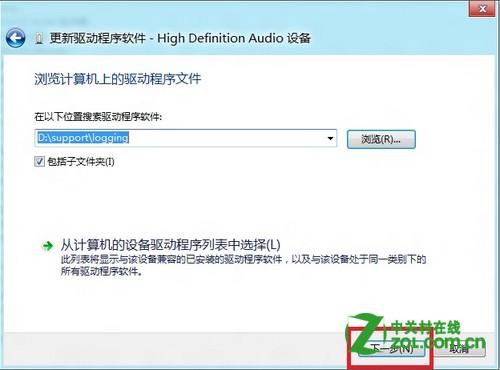這個是屬於Windows 8對藍牙驅動的支持兼容性問題,Windows 8系統雖然已經正式推出了,但其本身的兼容支持問題依然和其市場占有份額一樣不是很明朗。市場占有份額不夠,微軟相比也不會加大力度加速Windows 8的進一步兼容優化工作的。
手動更新驅動方法:
1、右鍵單擊桌面空白處,桌面下方彈出“所有應用”選項,左鍵單擊“所有應用”,參見下圖。

2、左鍵單擊“控制面板”,參見下圖。
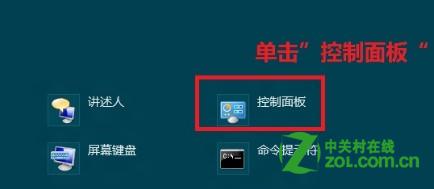
3、第二種進入“控制面板”方法。同時按下鍵盤上“ Windows ”和" X "鍵,單擊“控制面板”,參見下圖。
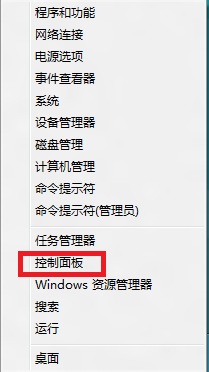
4、左鍵單擊“硬件和聲音”,參見下圖。

5、左鍵單擊“設備管理器”,參見下圖。
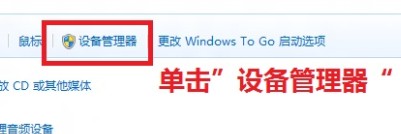
6、左鍵雙擊要更新的設備大類,右鍵單擊設備名稱,左鍵單擊“更新驅動程序軟件”,參見下圖。
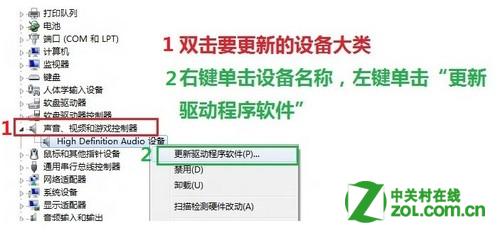
7、更新驅動程序可以選擇網上自動更新和手動指定驅動位置更新,下面選擇自動更新,參見下圖。
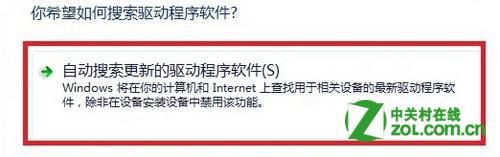
8、系統會自動網上查找匹配驅動安裝,參見下圖。
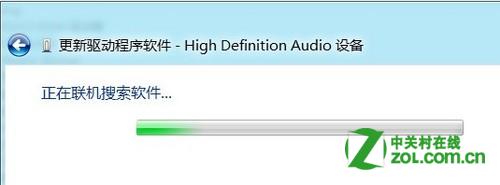
9、更新驅動程序可以選擇網上自動更新和手動指定驅動位置更新,下面選擇手動指定驅動位置更新,參見下圖。
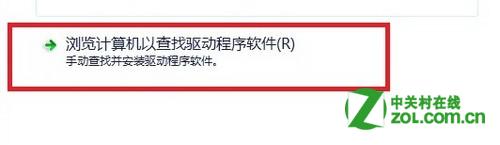
10、單擊“浏覽”,參見下圖。

11、選擇好驅動位置目錄後單擊“確定”,參見下圖。

12、單擊“下一步”,系統會自動安裝選擇的驅動程序,安裝步驟完成,參見下圖。